Si a menudo te pones en contacto con diferentes personas, una libreta de direcciones bien organizada rápidamente se convierte en un recurso valioso. Outlook te ofrece la posibilidad de almacenar contactos y también de gestionar eficientemente. Esta guía te muestra cómo crear, personalizar y utilizar adecuadamente los contactos en Outlook. Aprenderás a organizar tus contactos de manera que siempre tengas una visión clara y puedas contactar rápidamente a las personas adecuadas.
Principales conclusiones
- Los contactos pueden ser personalizados individualmente en Outlook.
- Puedes crear grupos de contactos para una comunicación por correo electrónico rápida.
- Funciones como notas y certificados digitales ayudan a mantener la visión general.
Guía paso a paso
1. Crear contactos
Comienza creando un nuevo contacto en Outlook. Ve a “Personas” en la barra lateral y haz clic en “Nuevo”. Este menú te permite crear un nuevo contacto o un grupo de contactos.
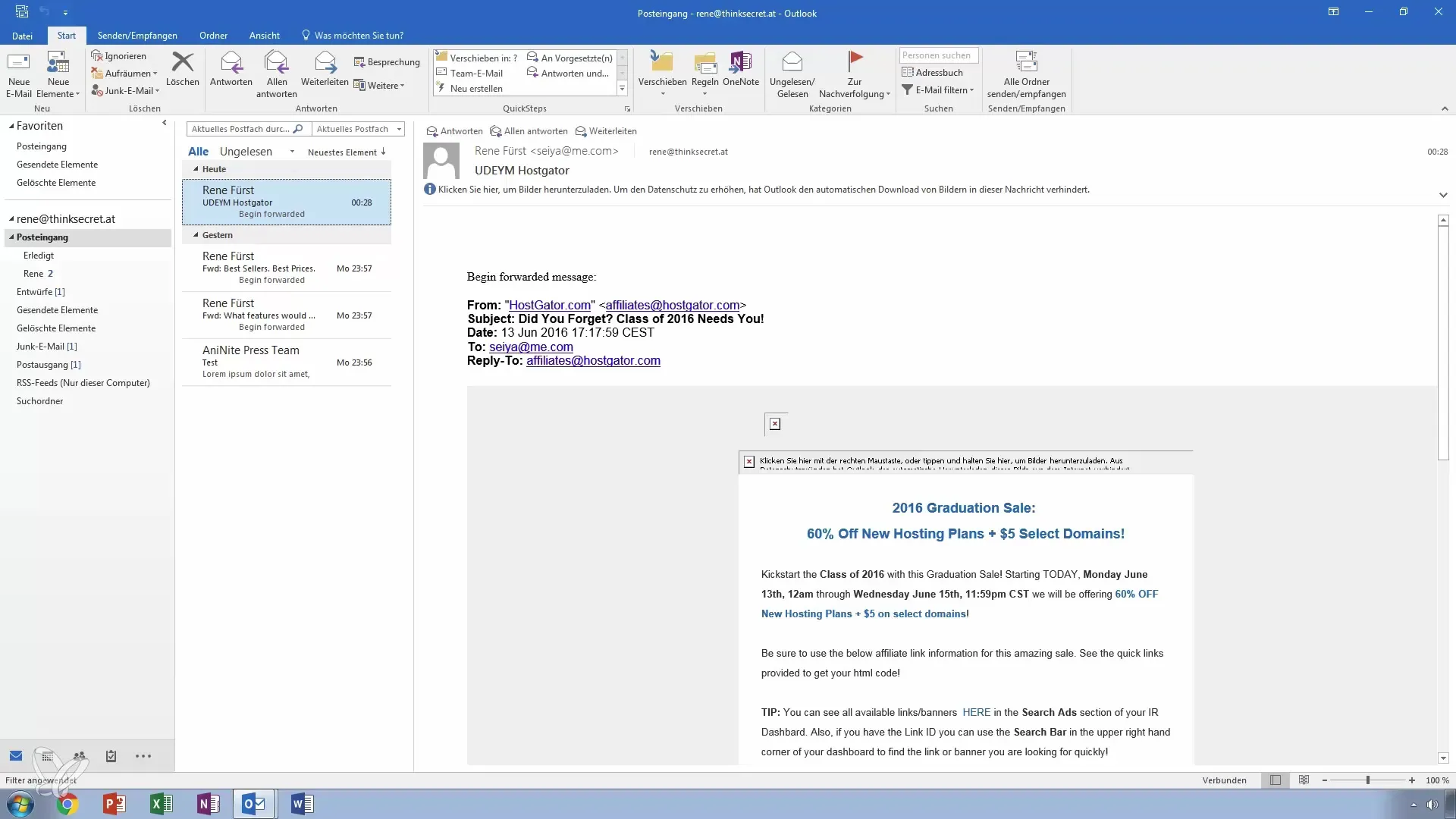
2. Completar el formulario de contacto
Se abrirá un formulario de contacto. Aquí puedes crear una tarjeta de visita virtual. Escribe tu nombre, tu título y el nombre de la empresa. Notarás que la tarjeta se ajusta automáticamente a medida que ingresas la información.
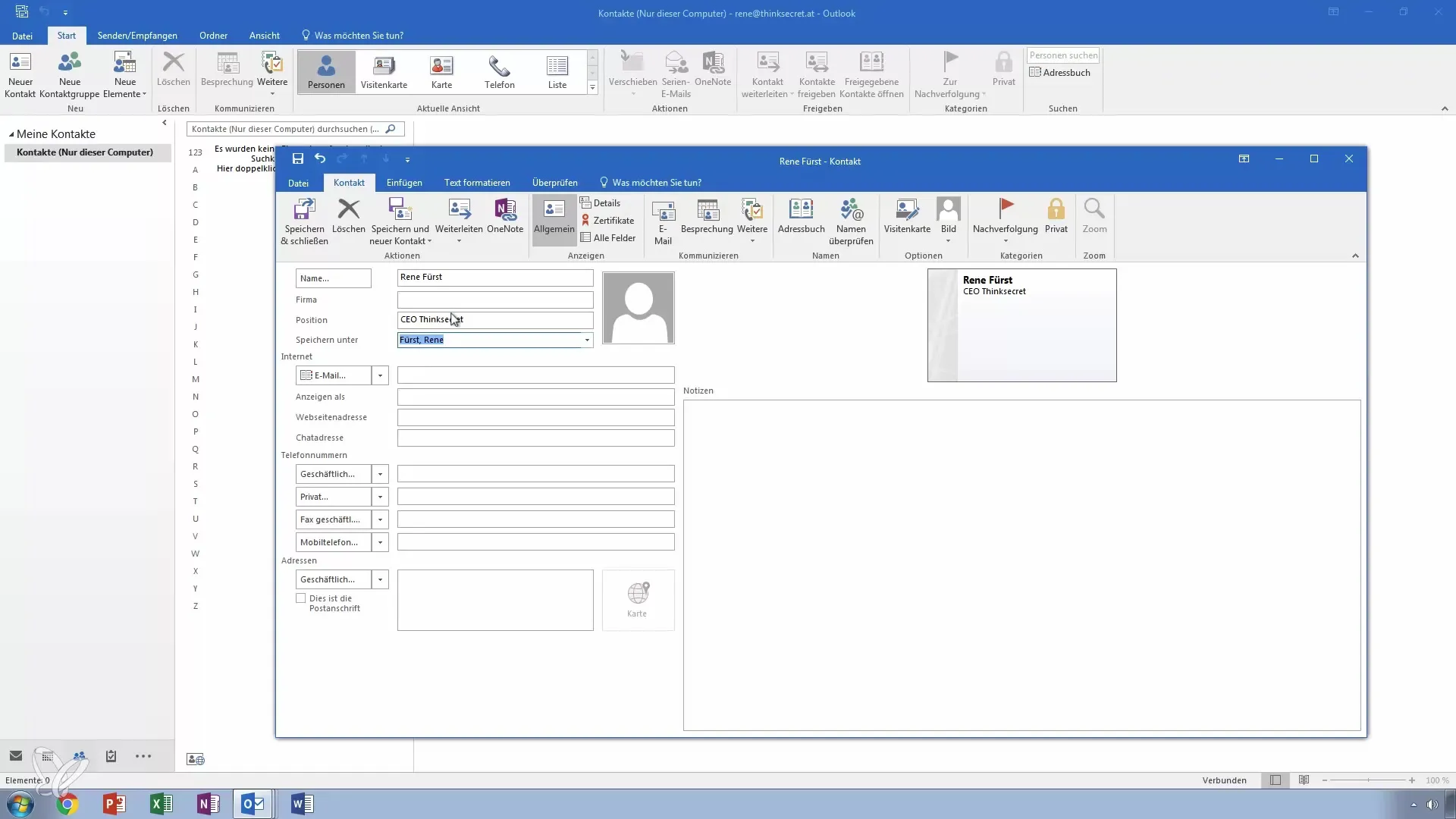
3. Agregar dirección de correo electrónico y número de teléfono
Completa la dirección de correo electrónico, el sitio web y, si es necesario, una dirección de chat como ICQ. También puedes introducir los números de teléfono. Asegúrate de diferenciar entre números de trabajo y personales para facilitar la identificación del contacto más tarde.
4. Agregar dirección y ubicación
Completa la dirección del contacto. Outlook puede preguntarte por el estado y el país. Completa el código postal y la localidad para finalizar la información.
5. Agregar notas
Utiliza el campo de notas para almacenar información continua o recordatorios, por ejemplo, el tipo de relación o detalles específicos sobre el contacto que podrían ser útiles más adelante.
6. Agregar detalles adicionales
Además, puedes personalizar aún más el contacto agregando información sobre el departamento, la profesión y datos específicos como cumpleaños. Estos detalles pueden utilizarse más adelante para recordatorios.
7. Guardar contactos
Una vez que hayas ingresado toda la información necesaria, puedes guardar el contacto y cerrar la ventana. También tienes la opción de crear directamente otro contacto o enviar el contacto actual como tarjeta de visita.
8. Optimizar la comunicación por correo electrónico
Si deseas enviar un correo electrónico al contacto, puedes hacerlo directamente desde el perfil del contacto. Simplemente haz clic en “Enviar correo electrónico” para crear un mensaje sin tener que ingresar manualmente la dirección de correo electrónico.
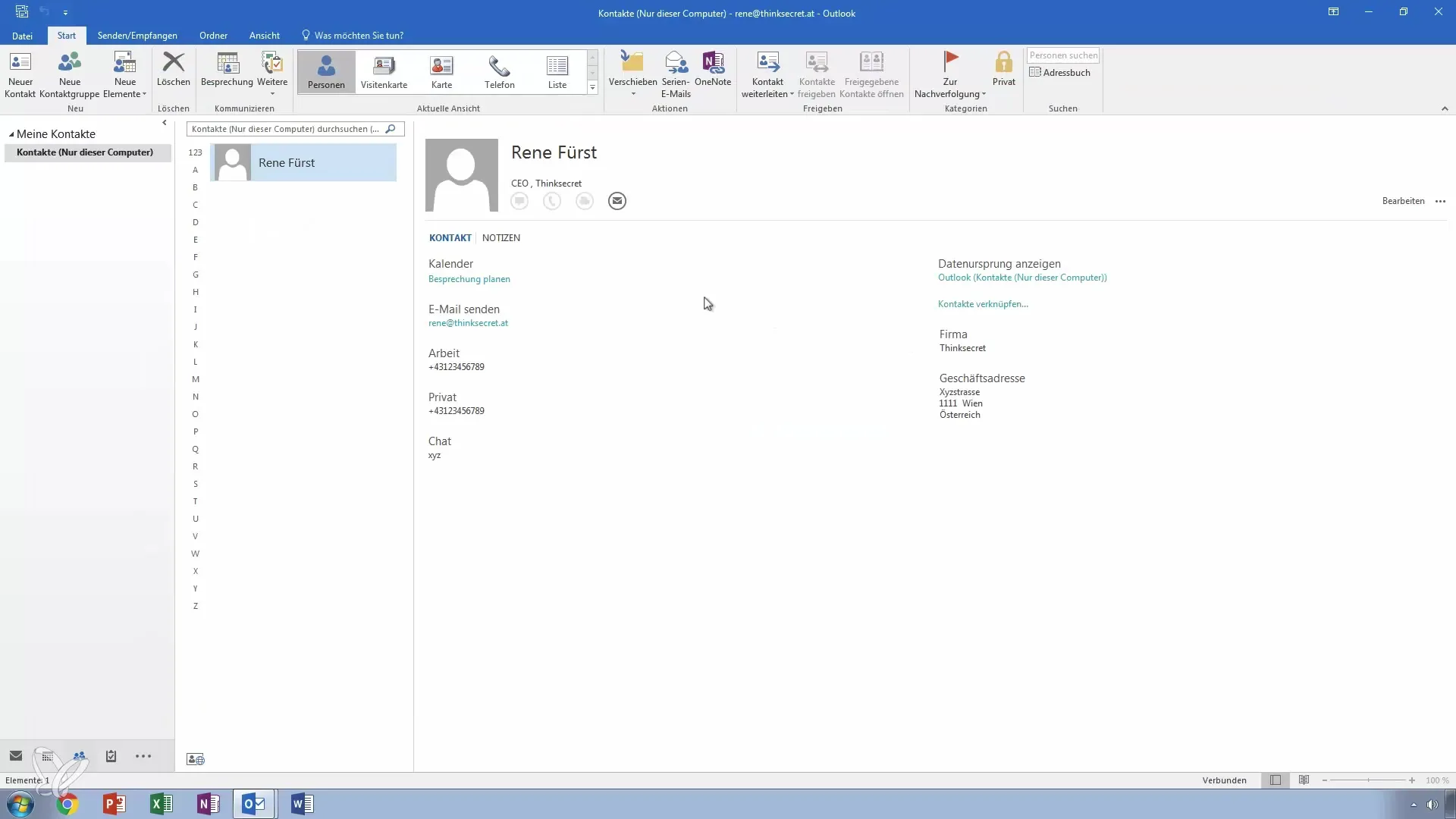
9. Cambiar vistas de contacto
Outlook te permite elegir diferentes vistas de tus contactos, incluyendo tarjetas de visita o vista de lista. Esto facilita la búsqueda de tus contactos y te ayuda a encontrar rápidamente a las personas deseadas.
10. Crear grupos de contactos
Para enviar correos a varios contactos a la vez, crea un grupo de contactos. Para ello, selecciona la opción “Nuevo grupo de contactos” en el área de personas. Agrega miembros y asigna un nombre conciso al grupo.
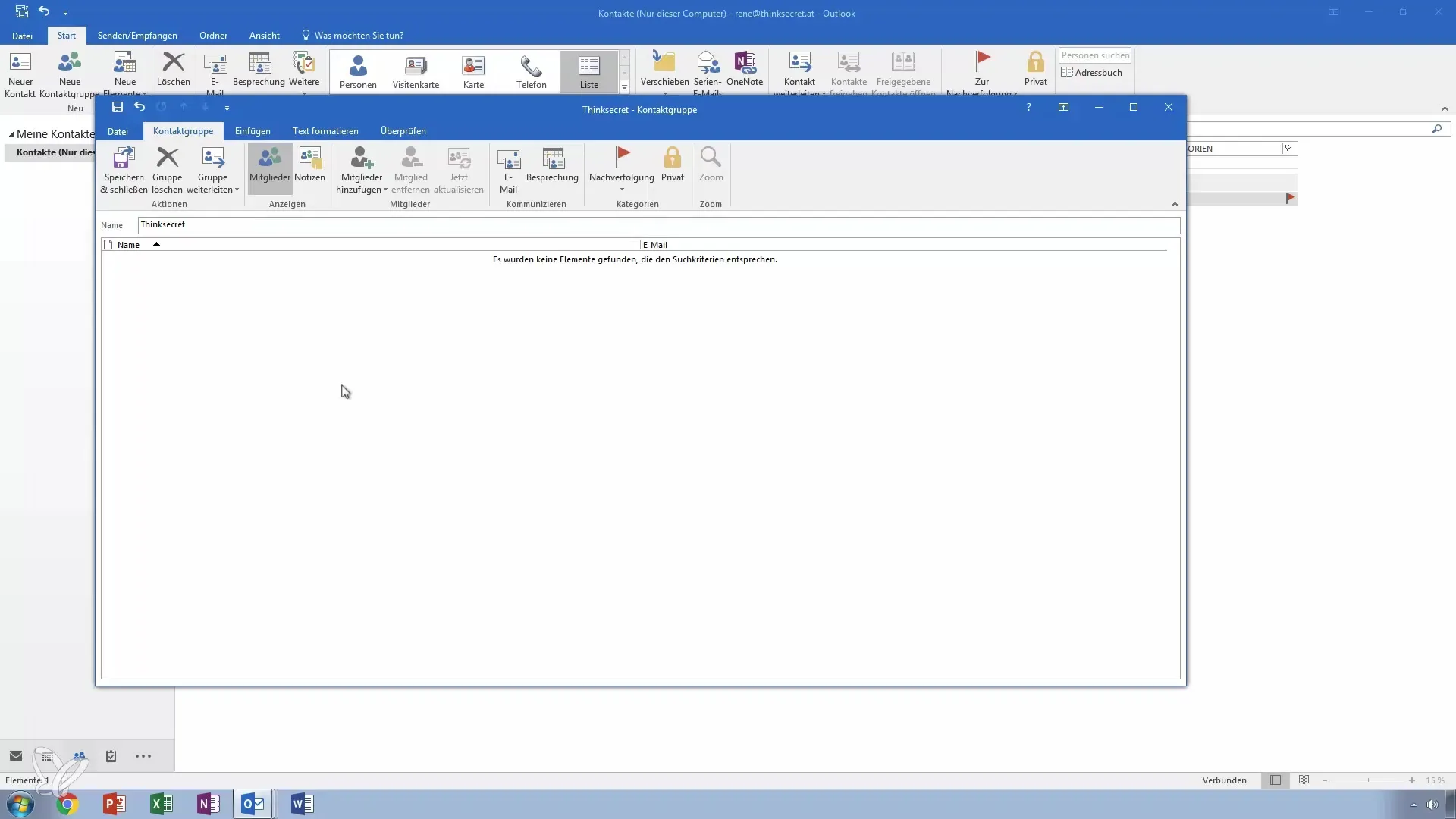
11. Utilizar grupos para comunicación masiva
A través de los grupos de contactos, puedes enviar correos electrónicos dirigidos a grupos de personas sin tener que seleccionar cada contacto individualmente. Esto es especialmente útil en la gestión o en proyectos de equipo.
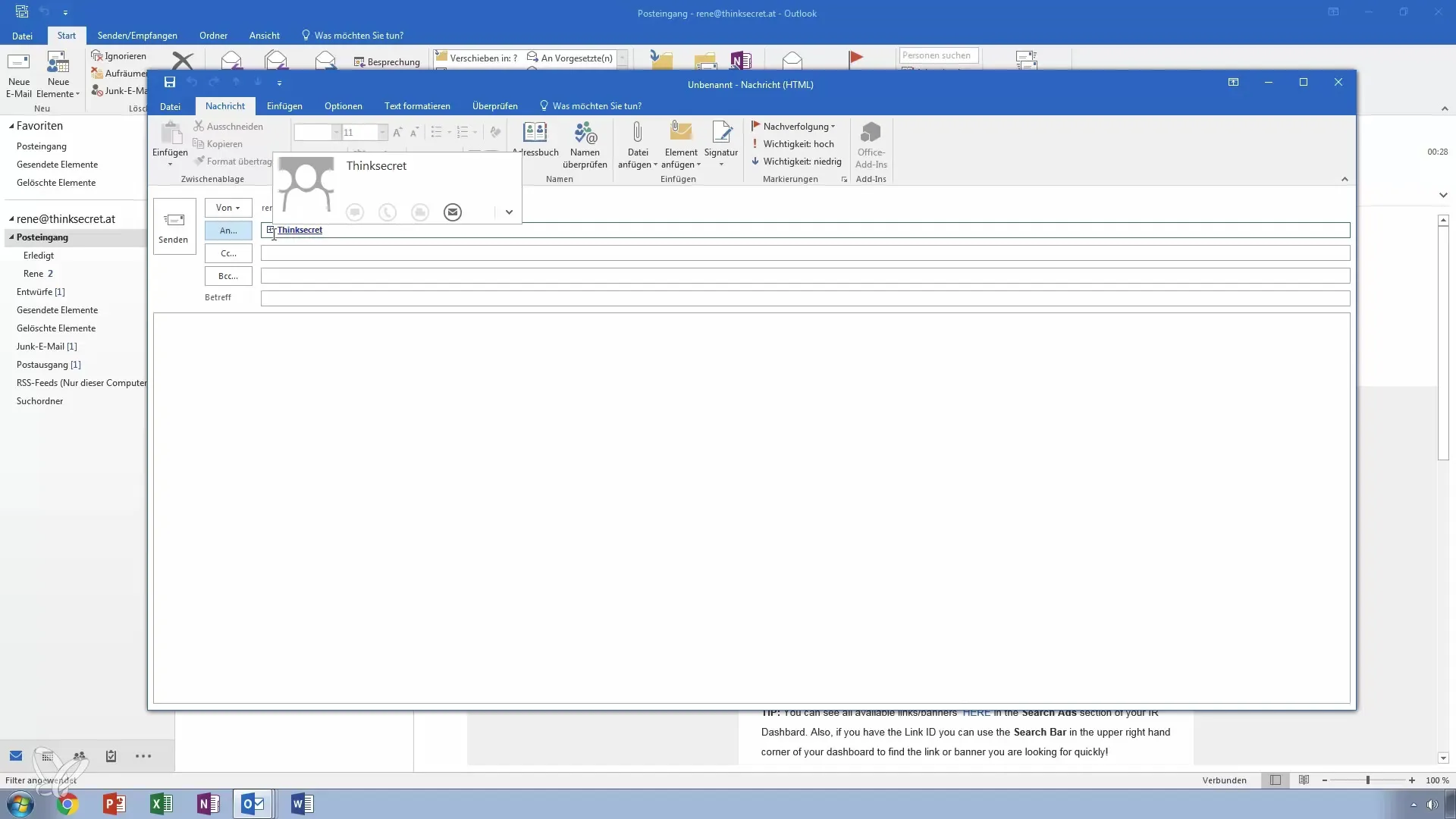
12. Realizar ajustes
Si tu equipo cambia o deseas agregar nuevos contactos, es fácil actualizar los miembros en tus grupos. Así te mantendrás siempre al día.
Resumen – Aprovechar al máximo los contactos en Outlook
En esta guía has aprendido cómo crear, personalizar y gestionar contactos en Outlook de manera efectiva. Puedes agregar información de contacto individual, establecer grupos de contacto para optimizar la comunicación y utilizar otras funciones útiles para convertir tu libreta de direcciones en una herramienta poderosa.
Preguntas frecuentes
¿Cómo creo un nuevo contacto en Outlook?Vas a la sección “Personas”, haces clic en “Nuevo” y completas el formulario de contacto.
¿También puedo crear grupos de contactos?Sí, puedes crear un nuevo grupo de contactos en la sección “Personas” y agregar miembros de tus contactos.
¿Cómo puedo agregar notas a un contacto?En el formulario de contacto hay un campo para notas, donde puedes registrar información específica sobre tu contacto.
¿Puedo sincronizar contactos entre Outlook y otros servicios?Sí, muchos servicios como Google Contacts y Apple Contacts soportan la importación y exportación de contactos.
¿Cómo cambio la vista de mis contactos?Puedes cambiar entre diferentes vistas como lista o tarjeta de visita en el área “Personas” para ver mejor tus contactos.


